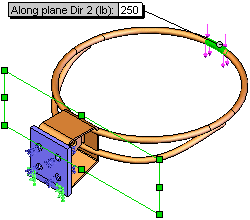Na grafické ploše je zobrazeno:
- Popisy určitých zatížení a mezních podmínek, stejně jako nastavení sítě.
- Obrázky představující napětí, namáhání, deformaci, rezonanční frekvenci, atd. Chcete-li zobrazit více výsledků najednou, můžete grafickou plochu rozdělit.
- Značky představující zatížení, uchycení, spojky, nastavení sítě.
Popisy
Popisy jsou textová pole zobrazená v grafické ploše při použití určitých nástrojů. Popisy můžete přetáhnout do požadovaného umístění. Chcete-li nastavit vliv zatížení a mezních podmínek, můžete hodnoty zobrazené v popisech upravit.
Následující obrázek ukazuje popis. Chcete-li změnit sílu, upravte hodnotu 250.